Créer un graphique en secteurs dans PowerPoint
Présenter des données devant un public ne doit pas forcément être compliqué. Bien sûr, il peut être assez difficile au début de trouver un moyen de transmettre vos données. Si vous voulez éviter cela à tout prix, suivez ce tutoriel. Aujourd’hui, vous allez apprendre à créer un graphique en secteurs dans PowerPoint en toute simplicité!
Commencez par ajouter une nouvelle diapositive, ajouter le titre et le contenu. Sélectionnez ensuite l’icône Insérer un graphique (c’est l’icône du milieu sur la rangée supérieure du groupe de six icônes figurant dans le corps de diapositives). Cela ouvre la boîte de dialogue Insérer un graphique.

Dans la boîte de dialogue Insérer un graphique, sélectionnez Secteur et choisissez un style de graphique à secteurs. Il existe plusieurs styles de graphiques à secteurs. Les options comprennent des formes de graphiques à secteurs plates, des formes de graphiques à secteurs 3D et des graphiques à secteurs contenant des morceaux éclatés. Sélectionnez OK lorsque vous avez fait votre choix.
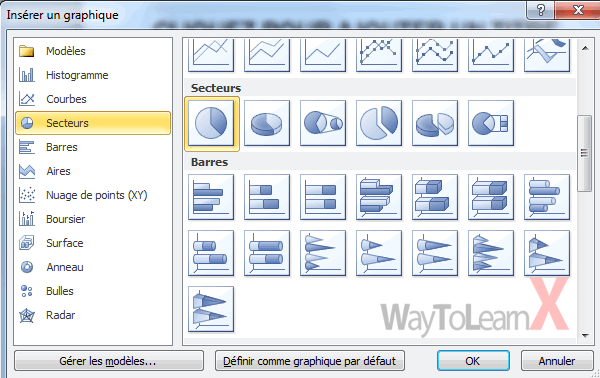
Lorsque vous créez un graphique à secteurs sur une diapositive PowerPoint, le graphique de base apparaît sur la diapositive et les données du graphique apparaissent dans une fenêtre de feuille de calcul.
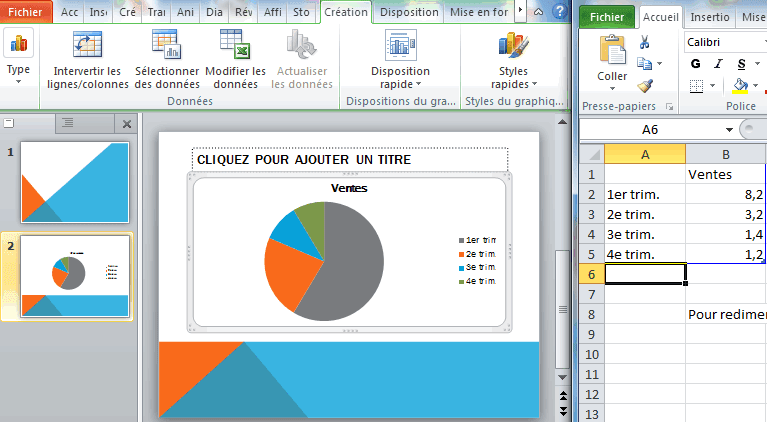
Vous utiliserez la fenêtre de la feuille de calcul pour entrer les données du graphique à secteurs en remplaçant les données par défaut.






